电脑版腾讯文档冻结标题行的方法
2023-06-14 16:24:19作者:极光下载站
腾讯文档是非常实用的一款文档在线编辑工具,在该编辑工具页面中,我们可以进行表格、文字文档、演示等文档的编辑和排版设置,我们在进行表格数据编辑的时候,可能编辑的数据比较多,可能有几百条或者上千条的数据,那么我们需要参考第一行的标题进行内容的查找和修改,那么为了我们可以更加方便的进行数据的编辑修改,可以将表格中的第一行标题进行冻结,冻结了标题行,那么我们尽管怎么滑动页面,你都可以看到标题行显示在页面上方,那么我们可以通过标题行来查看需要的数据内容,下方是关于如何使用电脑版腾讯文档固定一行的具体操作方法,如果你需要的情况下可以看看方法教程,希望对大家有所帮助。
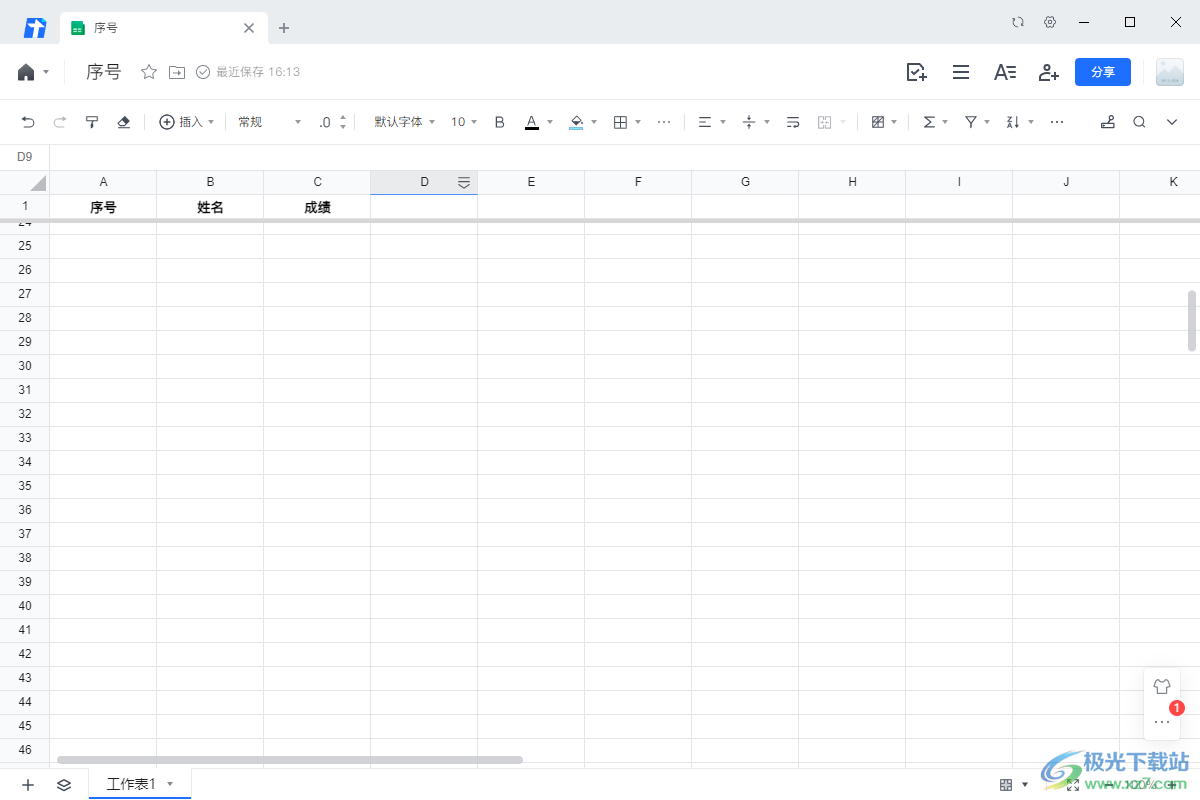
方法步骤
1.进入到腾讯文档中之后,我们可以点击【新建】按钮,在出现的菜单选项中,选择【在线表格】选项进行新建。
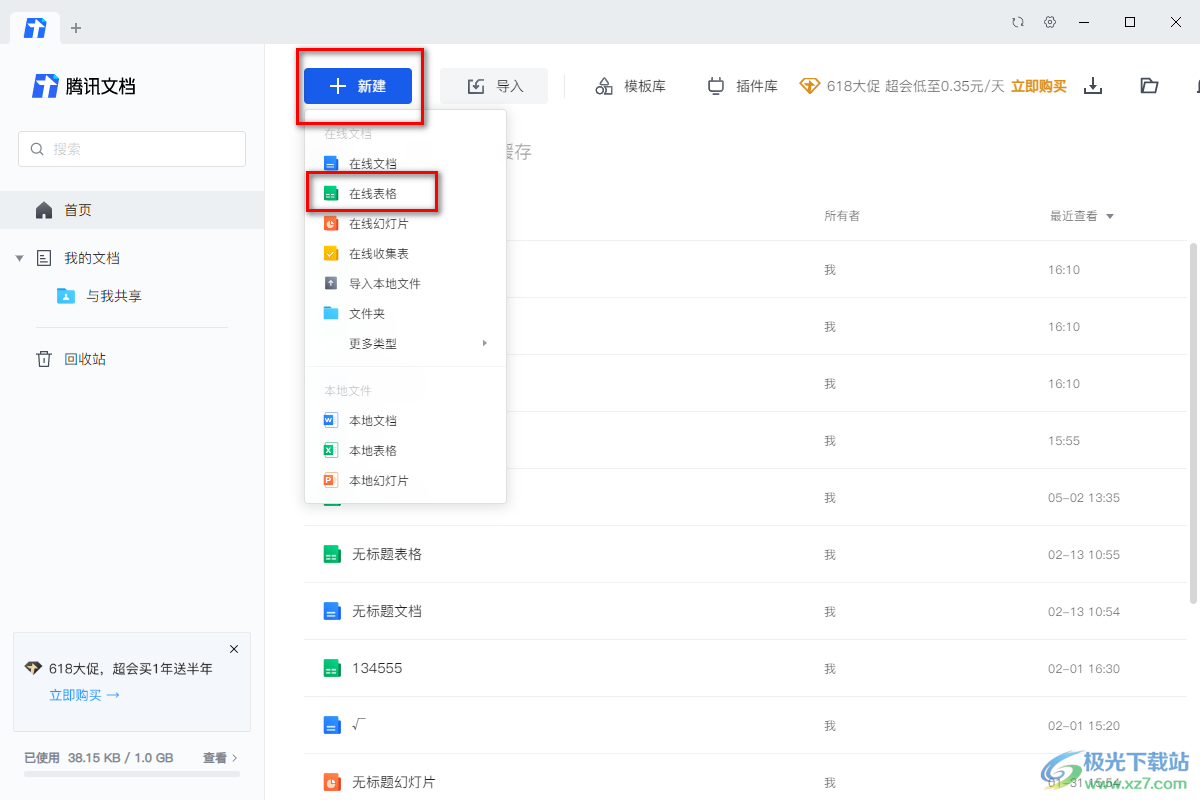
2.进入到新建的页面中,我们需要在表格中编辑出自己需要的内容,一般编辑的数据都是有标题的,如图所示。
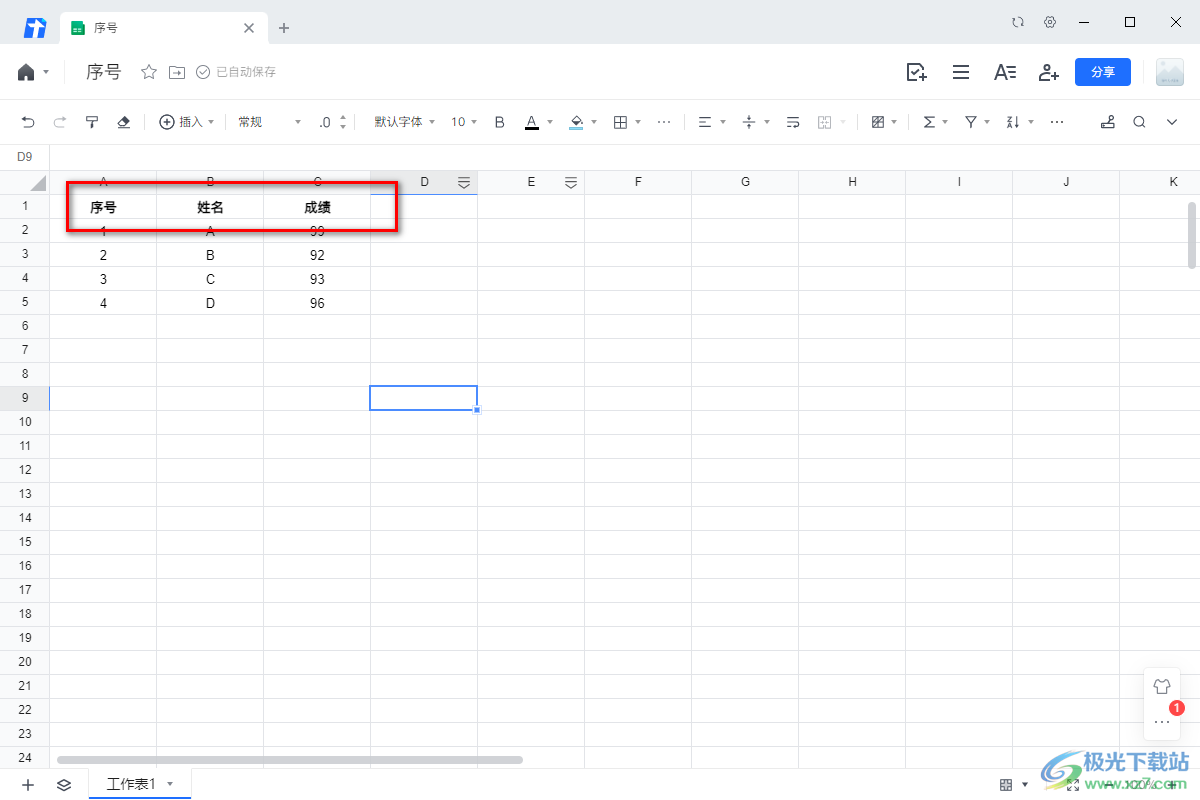
3.如果你想要将第一行的标题行进行固定不动,那么我们可以将鼠标移动到工具栏中的红色框选出来的图标的位置进行点击一下。
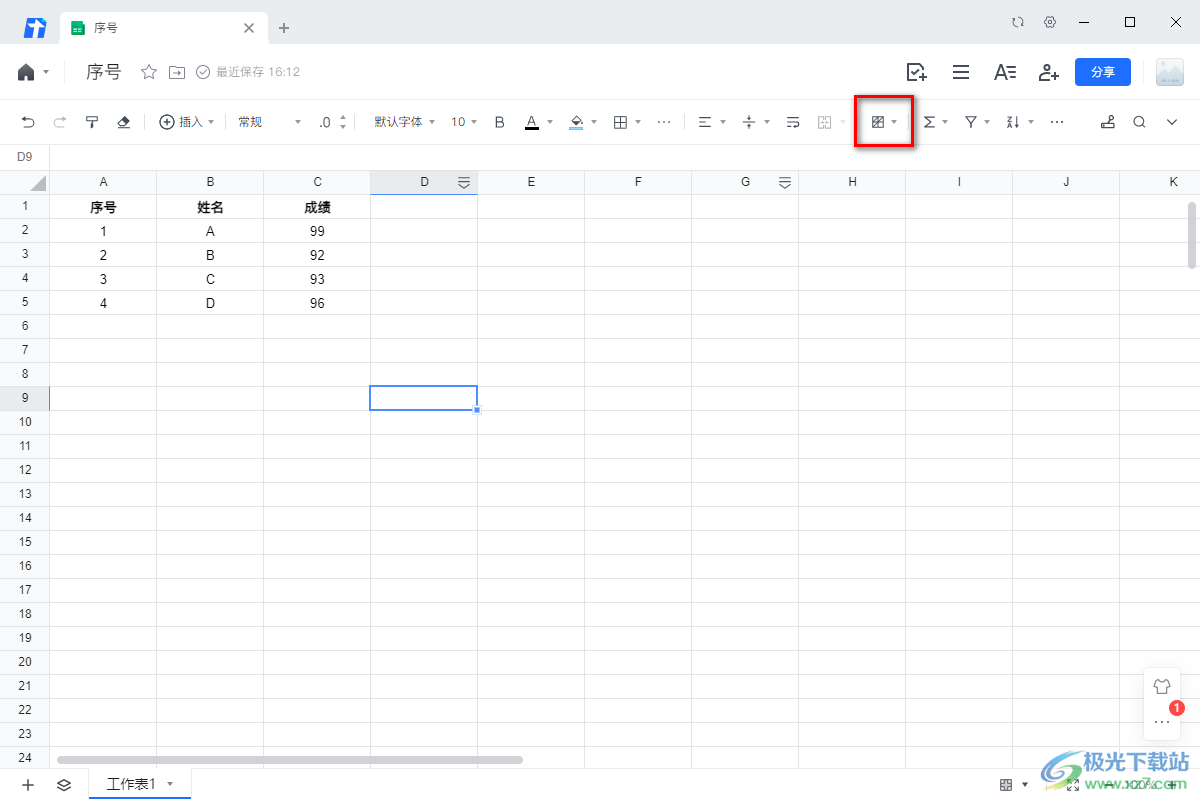
4.这时在该图标功能下方弹出几个选项,我们从中选择【冻结首行】选项就好了。
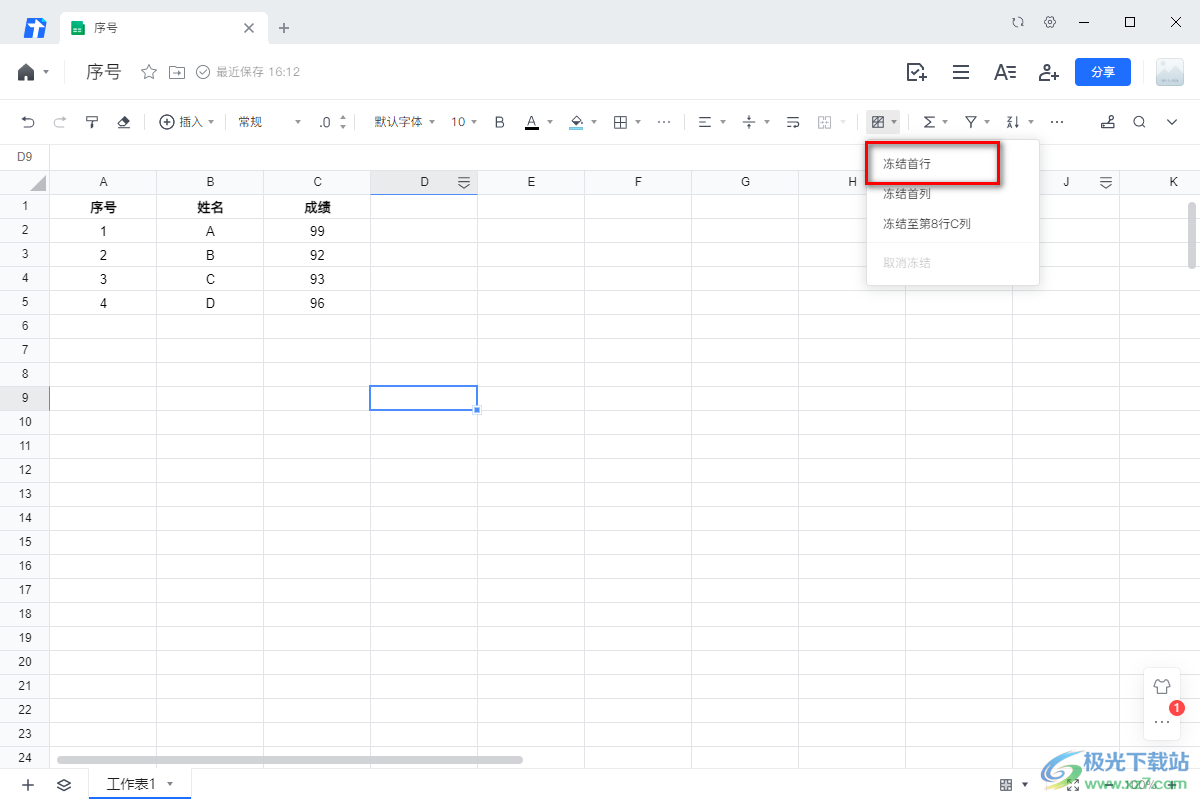
5.这时你可以看到冻结的第一行下方有一条灰色的线条显示出来,说明我们设置好了冻结标题行这个操作。
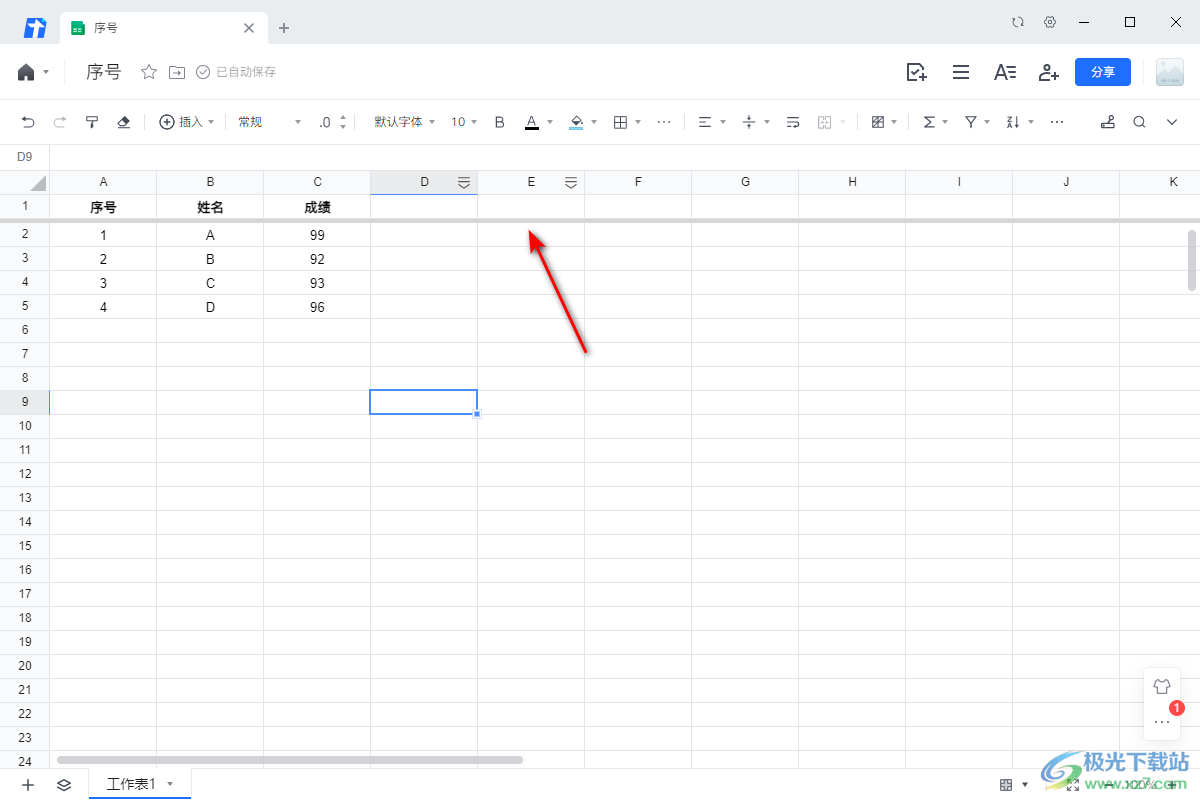
6.随后,我们用鼠标滚动页面,不管你怎么滑动页面,那么我们的标题行都是显示在页面上的,如图所示。
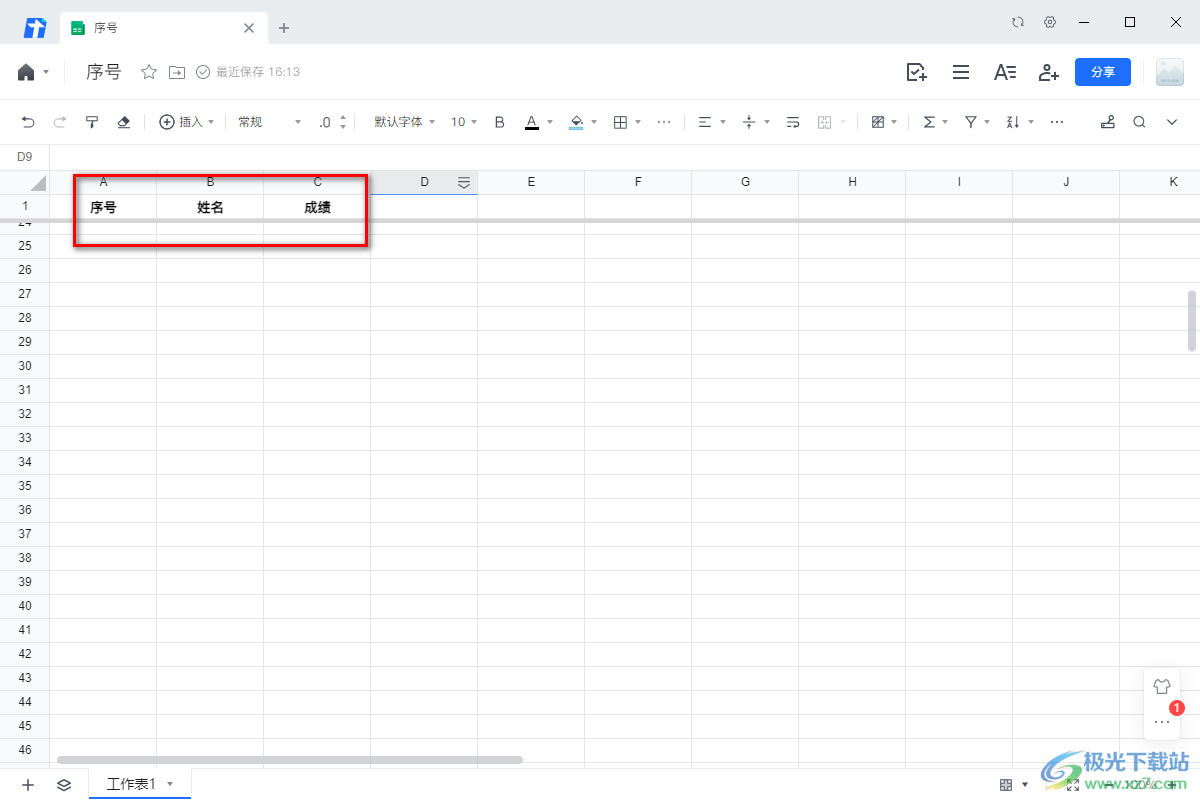
以上就是关于如何使用腾讯文档固定标题行的具体操作方法,当你编辑了大量的数据内容,有些时候需要通过标题行进行内容的查找,那么我们为了更加方便的查看标题行内容,通过上述方法将标题行冻结就好了,感兴趣的话可以操作试试。
